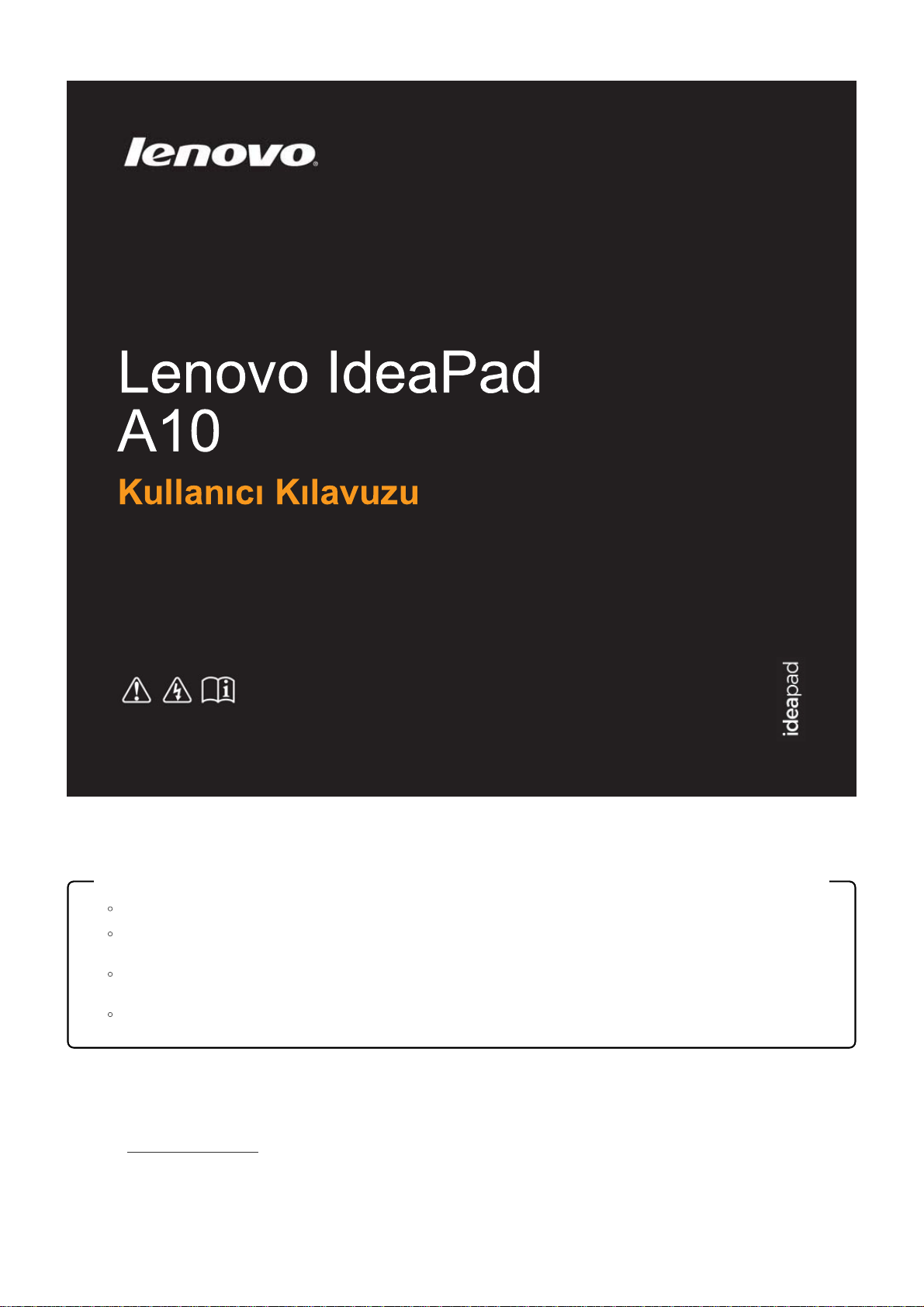
Bilgisayarınızı kullanmadan önce el kitaplarındaki
güvenlik notlarııve ö emli ipuçarııokuyun.
Notlar
Ürünü kullanmaya başlamadan öce mutlaka Lenovo Güvenlik ve Genel Bilgiler Kılavuzu’nu o kuyun.
Bu kılavuzdaki bazı talimatlar, Android sistemi kullanıyor olduğunuzu varsayabilir. Başka bir işletim sistemi kullanı yorsanız, bazı işlemlerde
farklılıklar olabilir.
Bu kılavuzda açıklanan özellikler, çoğu modelde ortaktır. Bazı özellikler bilgisayarınızda kullanılmıyor olabilir veya bu kılavuzda
açıklanmamış özellikler içerebilir.
Bu kılavuzdaki çizimler, gerçek ürüne göre farklılıklar içere bilir. Lütfen, gerçek ürünü dikkate alı n.
Mevzuat İkazı
Mevzuat İkazı bölümünde radyo frekansı ve güvenlik sta ndartları hakkında bilgi ler verilmiştir. Bilgisayarınızda kablosuz aygıtlar kullanmadan önce bu
bölümü okuduğunuzdan emin olun.
Bunun için,
İlk Sürüm (Temmuz 2013)
© Telif Hakkı Lenovo 2013.
http://support.lenovo.com adresini ziyaret ederek, SUPPORT sekmesinin altındaki GUIDES & MANUALS düğmesini tıklayın.
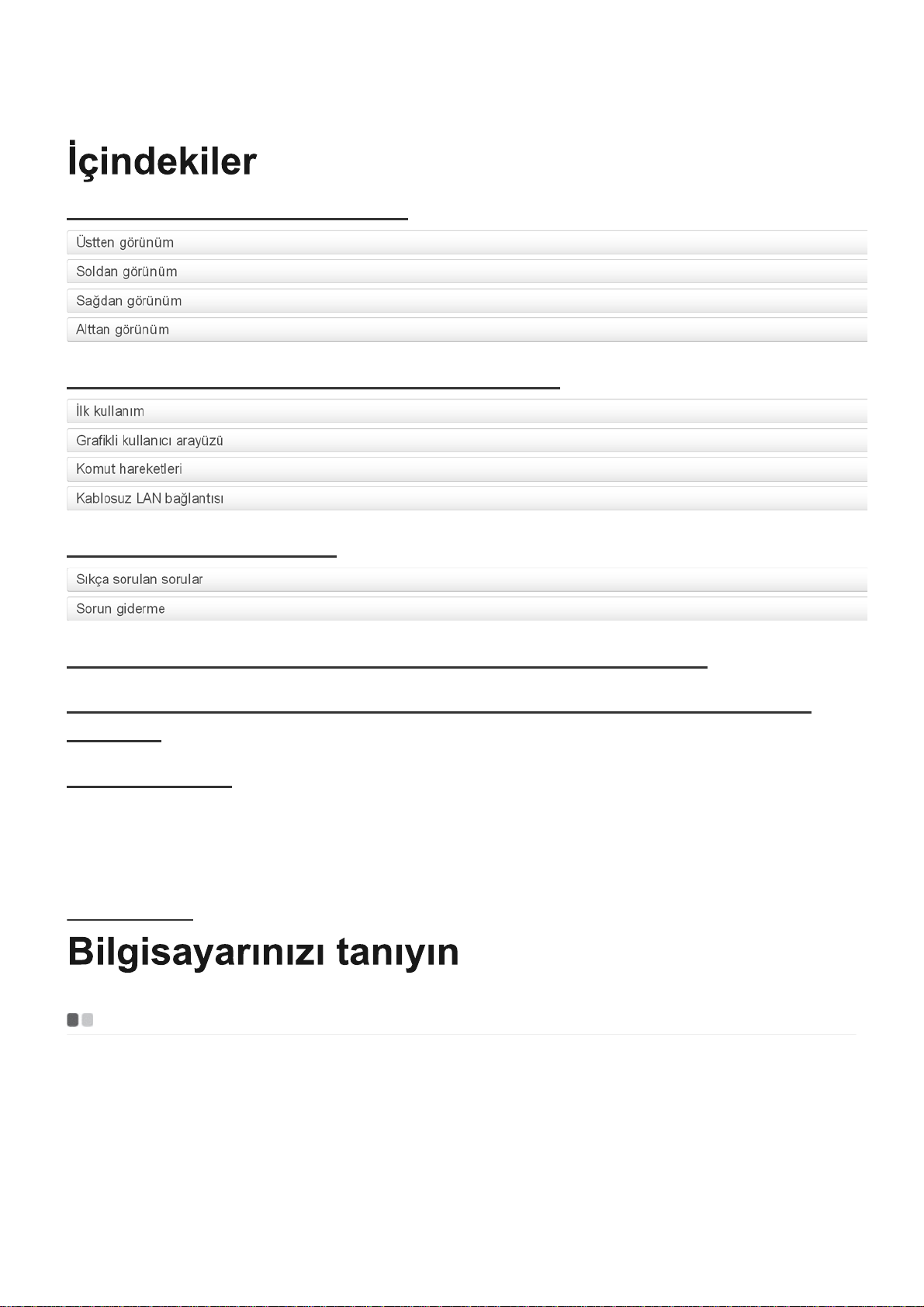
Bölüm 1 Bilgisayarınızı tanıyın
Bölüm 2 Bilgisayarınızı kullanmaya başlayın
Bölüm 3 Sorun Giderme
İthalatçı - İmalatçı / Üretici Firma Bilgileri ve Diğer Bilgiler
Servis İstasyonları ve Yedek Parça Malzemelerinin Temin Edileceği
Adresler
Ticari Markalar
BÖLÜM 1
Üstten görünüm
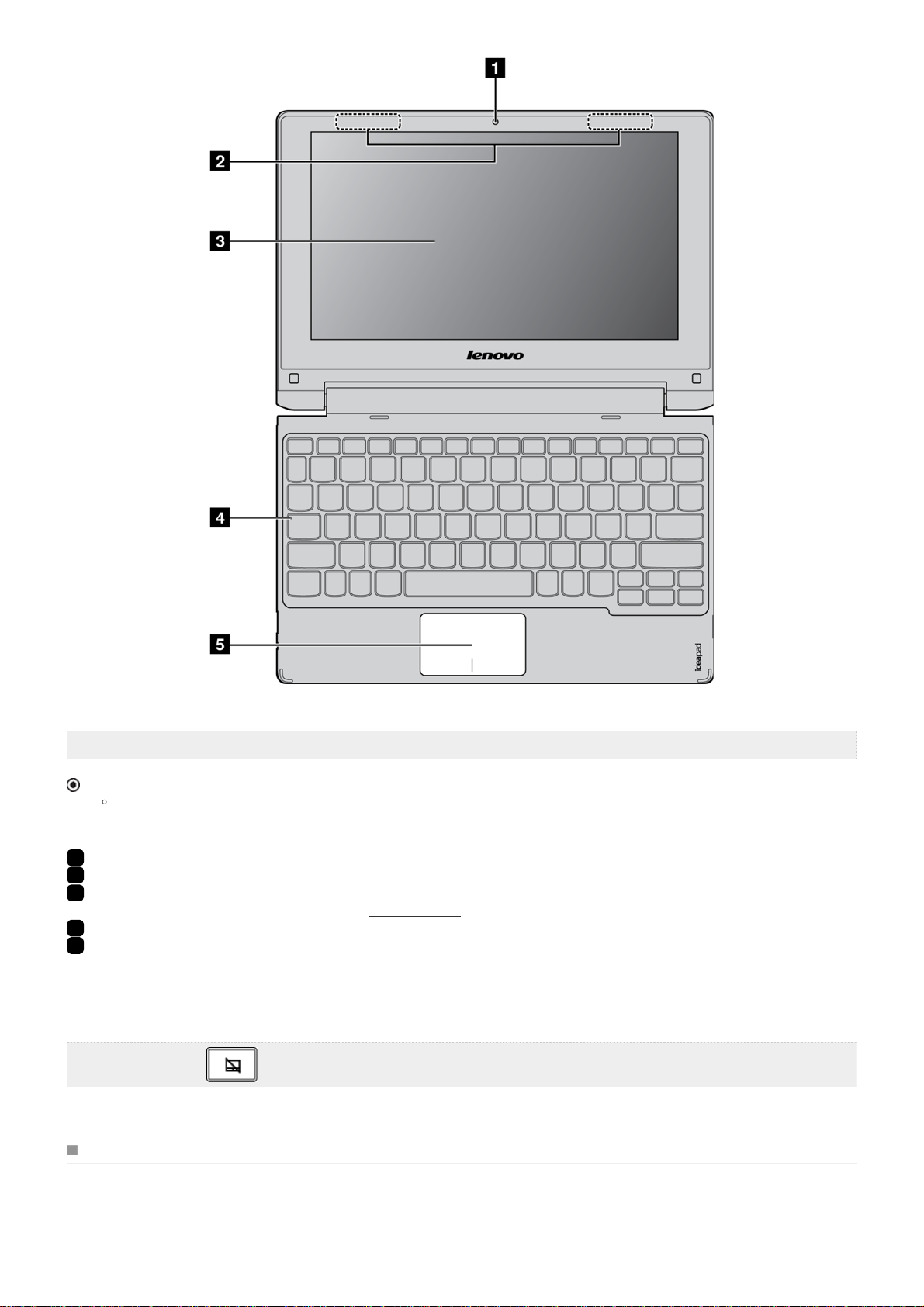
Not: Kesikli çizgilerle gösterilen alanlar, dışarıdan görülemeyen parçaları gösterir.
Dikkat:
Ekran panelini kapatırken, ekran paneliyle klavye arasında kalem vb . herhangi bir nesne bırakmamaya dikkat edin. Aksi takdirde, e kran pane li zarar
görebilir.
1
Dah ili ka me ra (bazı modellerde) Görüntülü habe rleşme için bu kamerayı kullanın.
2
Kablosuz LAN antenleri Kablo suz radyo sinyalleri almak ve gö ndermek için kablosuz adaptörüne bağlantı için kullanılır.
3
Çoklu dokunmatik ekran Hem ekra n, hem de iki temel giriş yönteminden biri olarak kullanılır. Ayrıntılı bilgi için, bkz.
Komut hareketleri.
4
Caps lock göstergesi AÇIK: Tüm harfler varsayılan olarak büyük yazılır.
5
Dokunmatik yüzey Dokunmatik yüzey klasik bir fare gi bi ç alışır.
Dokunmatik yüz ey: İmleci ekran üzerinde ha reket ettirmek için, parmak ucunuzu imlecin
hareket etmesini istediğiniz yönde dokunmatik yüzey üzerinde gezdirin.
Dokunmatik yüzey düğmeleri: Sol/sağ düğmeleri klasik farelerdeki sol/sağ düğmel eri yle
ta ma men a ynı işlevlere sahiptir.
Not: Dokunmatik yüzeyi düğmesine basarak etkinleştirebilir/devre dışı bırakabilirsiniz.
Klavye kısayol tuşları
İlgili kısayol tuşlarına basarak belirli sistem ayarlarına hızl ı şekilde erişebilirsiniz.
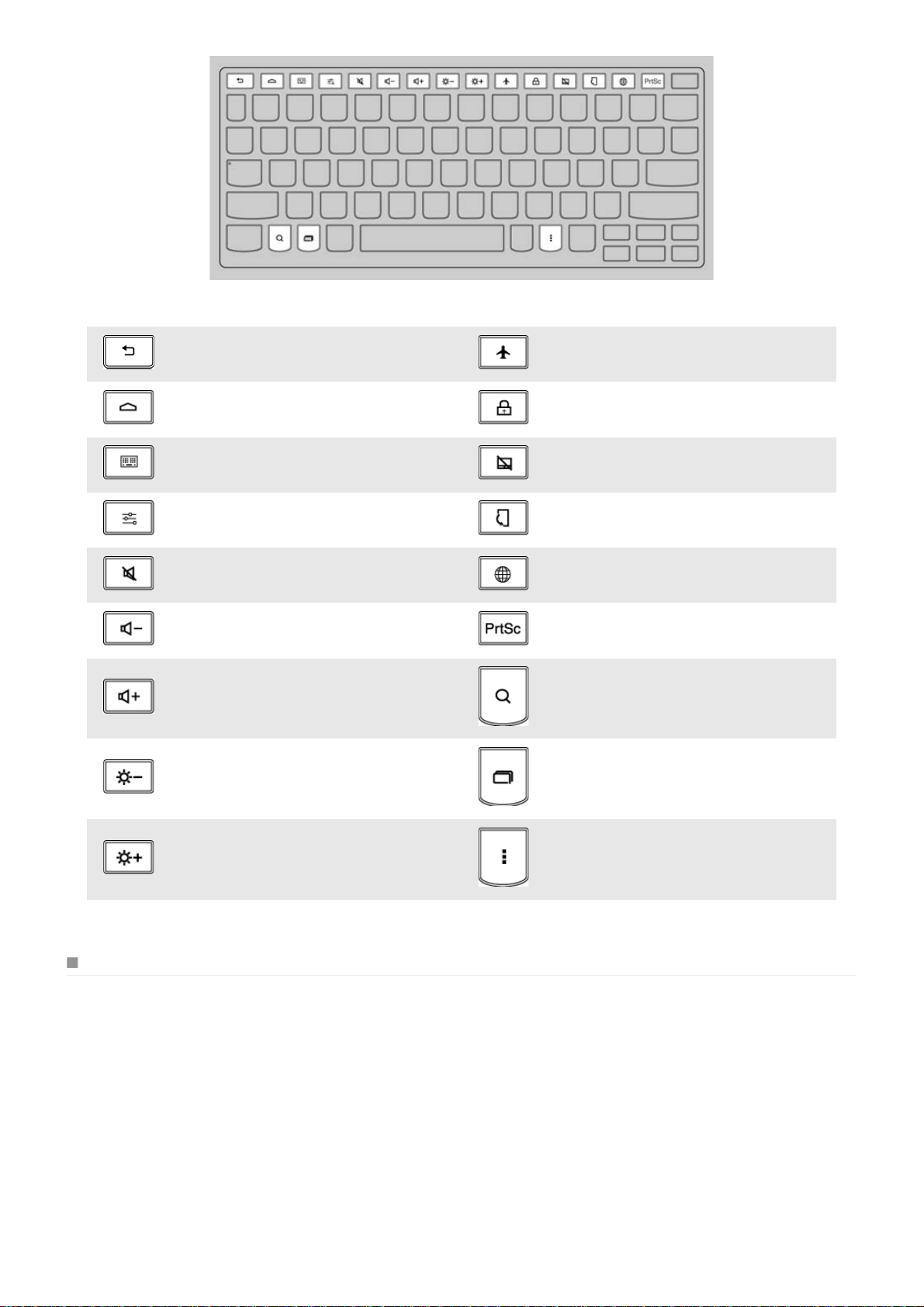
Önceki ekrana geri döner. Uçak modunu etkinleştirir/devre dışı bırakır.
Ana ekranı açar (Ana ekran simgesine
benzerdir).
Uygulamalar ekranını açar (Uygulama
yükleyicisi simgesine benzerdir).
Ayarlar ekranını açar. Yatay moda getirir.
Sesi kapatır/açar. Ta r a y ıcı ekranını açar.
Ses düzeyini düşürür. Mevcut ekranın ekran resmini çeker.
Ses düzeyini arttırır. Arama ekranını açar.
Ekran parlaklığını düşürür.
Ekranı kilitler.
Dokunmatik y üzeyi etkinleştirir/devre dışı
bırakır.
Ekranı farklı uygulamalar arasında değiştirir.
Ekran parlaklığını yükseltir. Bir kısayol menüsü açar.
Ekran panelinin yerleştirilmesi
Ekran paneli 300 dereceye kadar açılabi lir.
Dizüstü Bilgisayar M odu

Klavye ve fare gerektiren işlemler (örneğin belge oluşturulması, e-posta yazılması vb.) için uygundur.
Stant Modu (Sinema Modu)
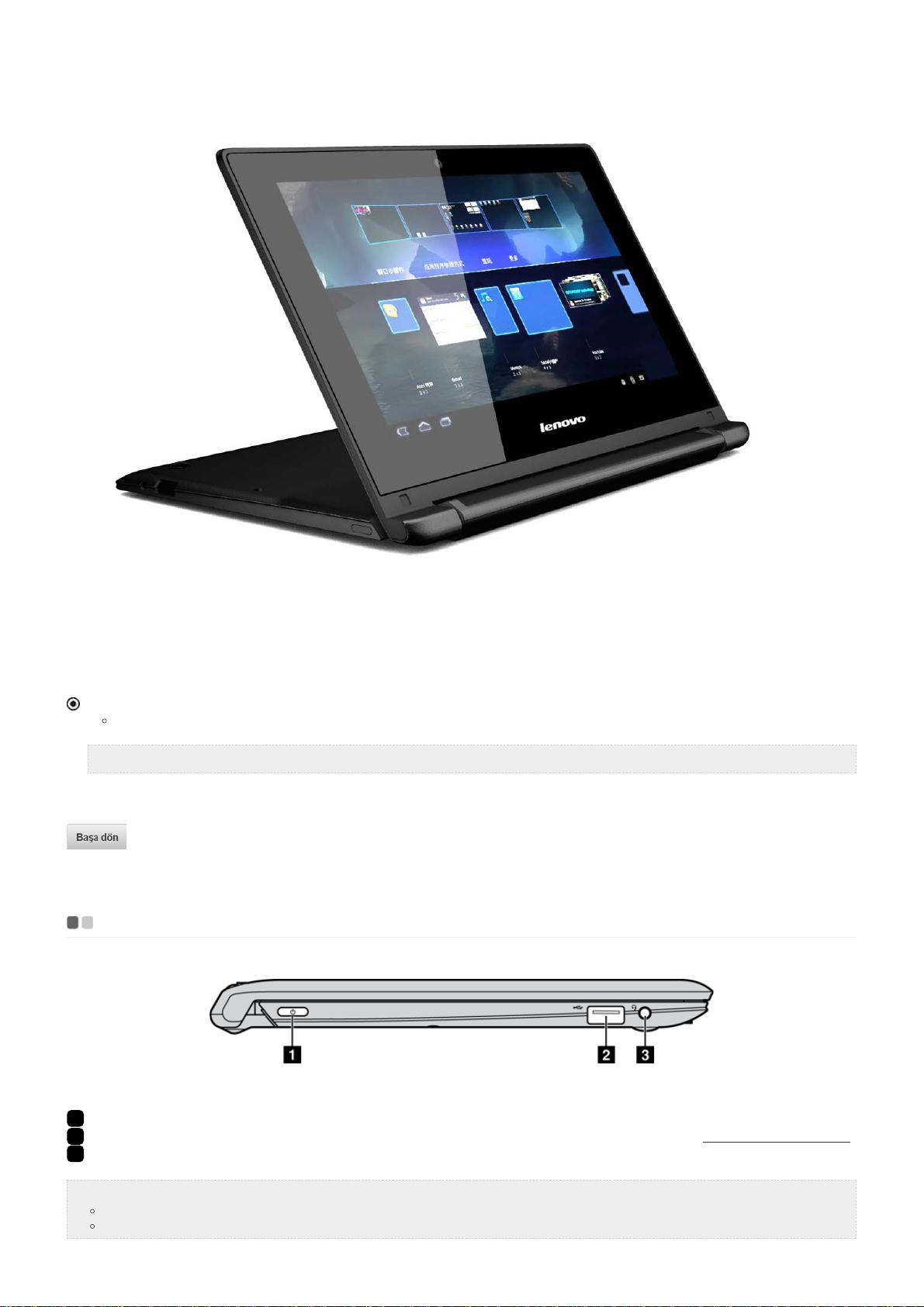
Müdahale gerektirmeyen vey a ç ok a z müdahale gerektiren (örneğin fotoğrafların görüntülenmesi veya videoların oynatılması vb.) işlemler için uygundur.
Dikkat:
Ekranı çok fazla zo rlayarak açmayın, aks i takdirde panel veya me nteşeleri hasar görebilir.
Not: Klavye paneli aşağı bakıyorsa, klavye ve dokunmatik yüzey otomatik olarak kilitlenir.
Soldan görünüm
1
Güç düğmesi Bilgisayarı açık konuma getirmek için bu düğmey e bası n.
2
USB bağlan tı noktası USB aygıtlarının bağlanması için kullanılır. Ayrıntılı bilgi için, bkz.
3
Ortak ses girişi Mikrofon - kulaklık setlerine bağlantı için kullanılır.
USB ay gıtlarının bağlanması.
Notlar:
Kombo ses girişi, klasik mikrof onları desteklemez.
Kullanılan farklı endüstri standartları nedeniyle üçüncü taraf kulaklık veya mikrofon - kulaklı k setleri bağlandı ğında kayıt işlevi desteklenmeyebilir.

USB aygıtlarının bağlanması
Bilgisayarınız USB aygıtlarıyla uyumlu iki adet USB bağlantı noktasıyla gelir. Bağlantıyı kurmak için, USB aygıtının USB konektörünü bilgisayarınızın USB
bağlantı noktasına takın.
Bir USB depolama aygıtının bağlantısını kesmeden önce, bilgisayarınızın bu aygıta veri aktarımını tamamladığından emin olun, aksi takdirde veriler zarar
göre bilir. Ardından, şu adımla rı takip edin:
1 → Ayarlar → Depolama seçimini yapın.
2 Depolama Aygıtını Kaldır seçimini yapın.
3 Kaldırmak için Tamam seçimini yapın. G üvenli şekilde kaldırı ldıktan sonra aygıtı çıkartın.
Not: USB aygıtınız bir güç kablosu kullanıyorsa, aygıtı bilgisayara bağlamadan önce bir güç kaynağına bağlay ın. Aksi takdirde, aygıt algılanmayabilir.
Sağdan görünüm
1
USB bağlan tı noktası USB aygıtlarının bağlanması için kullanılır.
2
Bellek kartı yuvası Bellek kartları (ürünle verilmez) buraya takılır. Ayrıntılı bilgi için, bkz.
verilmez) kullanımı.
3
Mikro USB bağlantı noktası Bilgisayarın pilinin şarj edilmesi veya verilerin aktarılması için, AC güç adaptörünün USB
kablosu bağlanır.
4
Sistem durumu göstergeleri
Gösterge Gösterge durumu Şarj durumu Anlamı
Açık (turuncu)
Açık (mavi) Şarj oluyor Pil şarjı %10'un üzerindedir.
Pil durumu göstergesi
Not: AC güç adaptörüyle bağlantı kesildikten sonra, kullanıcıyı pil şarjının düşük ve kritik güç seviyelerine ulaştığı hakkında uyarmak üzere ekranda
bir mesaj görüntülenir.
Her 2sn'de bir yanıp
sönüyor (turuncu)
Her 2sn'de bir yanıp
sönüyor (mavi)
Kapalı
Şarj oluyor Pil şarjı %10'un altındadı r.
Düşük pil Pilin değiştirilmesi gerekir.
/
/
Şarj kablos unun
çıkartılması
Onaylanması gereken yeni okunmamış mesajlar
var.
Onaylanması gereken yeni okunmamış mesajlar
var.
Bilgisayar kapalıdır veya pil şarjı %10'un
üzerindedir.
Bellek kartlarının (ürünle
5
Mikro HDMI bağlantı noktası Televizyon ve harici monitörler vb. gibi HDMI girişi olan aygıtlara bağlantı için kullanılır.
6
Ye rl eşik mikrofonlar Video konferansı, sesli yorum veya ses kaydı için kullanılabilecek sesleri kaydeder.
Bellek kartlarının (ürünle verilmez) kullanımı
Bilgisayarınız micro SD kart la rı (64 GB'a kadar) destekler.
Bellek kartının takılması

1 Bellek kartını bellek kartı yuvasına hizalayı n.
2 Bellek kartını bir tık sesi duyuncaya kadar itin.
Bellek kartının çı kartılması
1 Bir tık sesi duyuncaya kadar bellek kartını itin.
2 Bellek kartını yavaşça bellek kartı yuvasından ç ekin.
Alttan görünüm
1
Sıfırlama deliği Bilgisayarınızı sıfırlar.
2
SIM kartı yuvası (bazı modellerde) SIM kartı (ürünle verilmez) buraya takılır. Ayrıntılı bilgi için, bkz.
verilmez) kullanımı.
3
Hop arlör Ses çıkışı sağlar.
SIM kartlarının (ürünle verilmez) kullanımı
Bilgisayarınız standart SIM kartlarını destekler.
SIM kartının takılması
1 SIM kartını SIM kartı yuvasına hizalayın.
2 SIM kartını bir tık s esi duyuncaya kadar itin.
SIM kartının çıkartılması
1 Bir tık sesi duyuncaya kadar SIM kartı nı itin.
2 SIM kartını yavaşça SIM kartı yuvasından ç ekin.
Not: Bazı SIM kartları desteklenmeyebilir. Ayrıntılı bilgi için, servis sağlayıcınıza da nı şın.
SIM kartlarının (ürünle

BÖLÜM 2
İlk kullanım
Talimatların okunması
Bilgisayarınızı çalıştırmadan önce kullanım kı lavuzunu okuyun.
Güç kaynağına bağlantı
1 USB kablosunu AC güç adaptörüne bağlayın.
2 USB kab los unu bilgisayarınızın s ağ tarafı nda bulunan Mikro USB bağlantı noktasına s ağlam şekilde bağlayın.
3 AC g üç ad aptö rünün elektrik f işini bir prize takın.
Bilgisayarın çalıştırılması
Güç düğmesini en az beş saniye basılı tutun. Lenovo logosu ve başlangıç ekranı görüntülenir.
Bilgisayarın kapatılması
Bilgisayarınızı kapatmak için, şu işlemlerden birini gerçekleştirin:
Aşağı aç ılır durum listesinden, Bilgisayarı Kapat → Tamam seçimlerini yapın.
Güç düğmesini en az beş saniye basılı tutun ve ard ından Bilgisayarı Kapat seçimini yapın.
Not: Sistem yanıt vermiyorsa veya bilgisayarı kapatamıyorsanız, bilgisayarınızı sıfırlamak için sıfırlama deliğini kullanın.
Grafikli kullanıcı arayüzü
Grafikli kullanı cı arayüzü (GUI) etkileşimli şekilde ana ekran veya Uygulamalar ekranı olarak değişir.
Not: Ekran gö rüntüleri yalnızca bilgilendirme içindir ve ekranınızdan farklı olabilir.
Ana ekran

1 Durum çubuğu: kablosuz bağlantı , güç kaynağı, pil durum u ve saat hakkında bilgiler gösterir.
2 Uygulama yükleyicisi: Uygulamalar ekranını açar.
3 Özel uygulama simgeleri: özel uygulama simgelerini gösterir.
4 Uygulama simgelerini göster/gizle: görev çubuğunda uygulama simgelerini gösterir veya görev çubuğundaki uygulama simgelerini gizler.
Uygulamalar ekranı
1 Ana ekran: ana ekrana e rişim sağlar.
2 Geri: önceki ekrana geri dö ner.
Aşağı açılır durum listesi

Aşağı açılır durum listesi aşağıda sıralanan sık kullanılan işlevleri içerir.
Kablosuz, Bluetooth, uçak modu veya ekran dönüşü etkinleştirilir veya devre dışı bırakılı r.
Ses düzeyi ve parlaklık arttırılır ve ya azaltılı r.
Bilgisayar yeniden başlatılır, bekle me moduna alınır ve ya kapatı lır.
Bu listeyi açmak için, dokunmatik yüzeyi kullanın veya komut hareketleriyle ekranın sa ğ üst köşesindeki durum çubuğunu aşağı doğru sürükleyin.
Komut hareketleri
Komut hareketleri, ekranda öğeleri değiştirerek uygulamalarla etkileşim kurmanıza izin verir. Aşağıdaki tabloda temel komut hareketleri gösterilmiştir.
Dokunma
Basın, çekin.
İlgili öğe için varsayılan işlevi başlatır.
Uzun basın
Basın, bekleyin ve ç ekin.
Tek bir ekranda bir veya daha fazla sayıda öğeyi
seçmenizi ve verileri görmenizi sağlar.

Kaydırma
Basın, hareket ettirin ve çekin.
Akan içerikte veya aynı hiyerarşideki ekranlar
arasında dolaşılmas ını sağlar.
Sürükleme
Uzun basın, hareket ettirin ve çekin.
Görünümdeki verileri düzenlemenizi veya verileri bir
kutucuk içerisine taşıma nızı sağlar.
Çift dokunma
Seri şekilde çift dokunun
İçeriği yakınlaştırır. Ayrıca, metin seçimi için ikinci
bir komut hareketi olarak kullanılır.
Çimdikle me
2 parmağınızla aynı anda dokunun, birini dışarı ve
diğerini içeri doğru hareket ettirin ve çekin
İçeriği yakınlaştırır veya uzaklaştırır.
Kablosuz LAN bağlantısı
Bilgisayarınız bir kablosuz ağ kartıyla birlikte gelir. Bir kablosuz ağ üzerinden internete erişmeni zi sağlar.
Kablosuz özelliğinin etkinleştirilmesi
Kablosuz özelliğini etkinleştirmek için, sırasıyla → Ayarlar → Kablosuz seçimlerini yapın ve Kablosuz düğmes ini AÇIK konuma
kaydı rın. Kablosuz özelliği etkinleştirildikten sonra, bilgisayar otomatik olarak mevcut kablosuz ağları tarar ve bunları kablosuz LAN ağı listesinde
görüntüler. L isteden herhangi bir ağı seçebilirsiniz. Bir ağ seçtikten sonra, Bağlan düğmesine bası n. Ayrıca, gelişmiş kablosuz ayarlarını yapmak için
→ Gelişmiş seçimini de y apa bilirsiniz. Ayrıca, bir ağı manüel olarak tarayabilir veya ekleyebilirsiniz.
Not: Her bir kablosuz ağ adından sonra bir durum simgesi gelir.
, ağın şifreli olduğunu ve ancak parolayı doğru şekilde gi rdikten sonra bağlanabileceğinizi gösterir.
, erişim parolasının gerekli olmadığını ve doğrudan bağlanabileceğinizi gösterir.

Kablosuz özelliğinin devre dışı bırakılması
Kablosuz özelliğini devre dışı bırakmak için, şu işlemlerden birini gerçekleştirin:
Sırası yla → Ay ar la r → Kablosuz seçimini yapın ve Kablosuz düğmesini KAPALI konuma kaydırın.
Sırası yla → Ay ar la r → Diğer seçimlerini yapın ve ardından Uçak modu seçeneğini işaretleyin.
Not: Uçak modu etkinleştirilir etkinleştirilmez bilgisayarınızdaki tüm kablosuz bağlantılar devre dışı bırakılır.
BÖLÜM 3
Sıkça sorulan sorular
Bu bölümde, sıkça sorulan sorular kategorilerine göre listelenmiştir.
Bilgilerin bulunması
Bilgisayarımı kullanırken hangi güvenlik önlemlerini almam gerekiyor?
Bilgisayarınızla birlikte verilen Lenovo Güvenlik ve Genel Bilgiler Kılavuzu bilgisayarınızın kullanımı için gerekli güvenlik önlemlerini içerir. Tüm
bu önlemleri okuyun ve bilgisayarınızı kullanırken dikkate alın.
Bilgisayarımın donanım özelliklerini nereden öğrenebilirim?
Bilgisayarınızın donanım özelliklerini bilgisayarınızla birlikte verilen basılı broşürlerde bulabilirsiniz.
Garanti bilgilerini nereden öğrenebilirim?
Garanti süresi ve garanti hizmeti tipi de dahil olmak üzere, bi lgisayarınız için geçerli olan garanti bilgilerini edinmek için bilgisayarınızla ve rilen tek
sayfalık Lenovo sınırlı garanti belgesine bakın.
Yar dı m alınması
Müşteri destek merkeziyle nasıl bağlantı kurabilirim?
Bkz. “Bölüm 3. Yardım ve hizmet alınması”, Lenovo Güvenlik ve Genel Bilgiler Kılavuzu.
Sorun Giderme
Sorununuzu burada bulamadıysanız, bkz. Bölüm 1 .
Ekran sorunları
Bilgisayarı açtığımda ekranda hiçbir şey
görülmüyor.
Ekranda görüntü yoks a, şu hususları kontrol edin:
- USB kablosu bilgisayarınıza bağlı ve AC güç adaptörü çalışan bir elektrik pr izine takılı olmalıdır.
- Bilgisayarınız aç ık konumda olmalıdır. (Doğrulamak için Güç düğmesine tekrar basın. )
Bu hususlar g erektiği şekilde olmasına rağmen e kranda hala bir görüntü yo ksa, b ilgisayarı nızı servise

Bilgisayarım açıkken ekranındaki görüntü yok
oluyor.
Uyku sorunları
götürün.
Bilgisayarınızı bekleme modundan çıkarmak için şu işlemlerden birini gerçekleştirin:
- Klavyedeki herhangi bir tuşa basın. (yalnızca notebook modunda)
- Güç düğmesine basın.
Kritik düşük pil hata mesajı görüntüleniyor ve
Pilin güç seviyesi düşüyord ur. USB kablosunu ve AC güç adaptörünü b ilgisayarı nıza bağlayın.
bilgisayar hemen kapanıyor.
Bilgisayar, açıldıktan hemen sonra bekleme
moduna giriyor.
Şu husus ları kontrol edin:
- Pi l dolu olmalı dır.
- Çalışma sıcaklığı kabul edilebilir aralık i çerisinde olmalıdır. Bkz. “ Bölüm 2. Kullanım ve bakım bilgileri”, Lenovo
Güvenlik ve Genel Bilgiler Kılavuzu.
Not: Pil dolu durumdays a v e s ıcaklık kabul edilebilir bir aralık içerisindeyse, bilgisayarınızı servise götürün.
Bilgisayar uyku modundan çıkmıyor v e
çalışmıyor.
Bilgisayarınız uyku mod undaysa, USB kablosunu ve A C güç adaptörünü bilgisayarı nıza bağlayı n ve
ardından Güç düğmesine basın.
Bilgisayarınız kapalı ko numdaysa, USB kablosunu ve AC güç adaptörünü bilgisayarı nıza bağlayın ve
ardından çalı şmaya devam e tmek için Güç düğmesine basın.
Not: Sistem hala uyku modundan çıkmıyorsa, sisteminiz yanıt vermiyorsa veya bilgisayarınız kapanmıyorsa bilgisayarı sıfırlayın. Kaydedi lmemiş
veriler kaybolabilir. Bilgisayarınızı sıfırlamak için sıfırlama deliğini kullanın.
Ekran paneli sorunları
Ekranda hiçbir şey görüntülenmiyor.
Şu husus ları kontrol edin:
- AC güç adaptörünü veya pili kullanıyorsanız ve pil durum göstergesi aç ık konumdaysa, ekran parlaklığını
ayarlamak iç in
- Bilgisayarınız bekleme modundaysa, uyandırmak iç in klavyenizdeki herhangi bi r tuşa basın.
düğmesine basın.
Ekranda yanlış karakterler görünüyor. İşletim sistemi veya programlar doğru şekilde kuruldu mu? Doğru şekilde kurulup yapılandırılmışlarsa,
bilgisayarınızı servise götürün.
Ses sorunları
Ses düzeyi açık olduğu zamanlarda bile
hoparlörden ses işitilmiyor.
Şu husus ları kontrol edin:
- Sessiz işlevi kapalı durumda olmalıdır.
- Kombo ses girişi kullanımda o lmamalıdır.
- Hoparlör, çalma aygıtı olarak seçilmiş olmalıdır.
Pil sorunları
Bilgisayar pil durumu göstergesi boş olarak
Pili şarj edin.
görüntülenmeden önce kapanıyor.
- veya Bilgisayar pil durumu göstergesi boş olarak
görüntülendikten sonra çalışmaya devam ediyor.
Diğer sorunlar
Bilgisayarınız yanıt vermiyor.
Bilgisayarınızı kapatmak için, Güç düğmes ini en az beş saniye basılı tutun ve ardı ndan Bilgisayarı
Kapat seçimini yapın. Bilgisayarınız hala yanıt vermiyorsa, sı fırlama deliğini kullanarak bilgisayarınızı
sıfırlayın.
Bağlanan harici aygıt çalışmıyor. Bilgisayar açık konumdayken, US B dışınd a başka herhangi bir harici aygıt kablosunu bilgisayara
bağlamayın veya varsa bağlı olanları çıkarmayın. Aksi takdirde, bilgisayarınız zarar görebilir.

İmalatçı ya da ithalatçı firmaya ilişkin bilgiler:
1.
Ürünün ithalatç ı firması, Lenovo Technology B.V. Merkezi Hollanda Türkiye İstanbul Şubesi’dir.
Adresi ve telefonu şöyledir:
Üner Plaza. Eski Üsküdar Yolu.
Erkut Sokak. No: 4 / 1 Kat: 3
Kozyatağı,
Kadıköy, İstanbul, Türkiye
Tel: 90 216 570 01 00
Faks: 90 216 577 01 00
Bakım, onarım ve kullanımda uyulması gereken kurallar:
2.
Elektronik cihazlar için gösterilmesi gereken standart özeni göstermeniz yeterlidir. Cihaz çalışır durumda iken temizlik yapmayınız. Islak bezle, köpürtülmüş
deterjanlarla, sulu süngerlerle temizlik yapmayınız. Son kullanıcılar onarım konusunda yetkili değildir. Arı za söz konusu olduğuna inanıyorsanız telefonla danı şabilir
ya da ürünü bu kılavuzda yer alan servis istasyonlarından birine götürebilirsiniz.
3.
Taşıma ve nakliye sırasında dikkat edilecek hususlar:
Ürününüzü ve bağlı olduğu aygıtı
olması, bağlı aygı tların çö zülme si ve kablo ların s ökülmüş olması gerekir. Bu aygıtın zarar görmemesi için gereklidir.
Ayrıca aygıtınızı taşı rken uygun koruma sağlayan bir taşıma kutusu kullanılması na dikkat edin. Bakıma ilişkin diğer ek bilgiler için kitabın ilgili bölümünden (eğer
sağlanmışs a) yararlanab ilirsiniz.
Ayg ıta ilişkin bakım, onarım ya da temizliğe iliş
4.
Aygıta ilişkin kullanıcının yapabileceği bir bakım ya da onarım yoktur. Bakı m ya da onarıma gereksinim duyarsanız bir Çözüm Ortağı’ndan destek alabilirsiniz. Ayrıca
servis is tasyonlarına ilişkin bilgileri kitabınızı n eklerinde bulabilirsiniz.
Kullanım sırasında insan ya da çevre sağlığına zararlı olabilecek durumlar:
5.
Bu tür durumlar s öz konusu olduğund a ürüne ö zel olarak bu kılavuzun ilgili bölümünde detaylı olarak ele alınmıştır. Kitabı nızda bu tür bir uyarı yoksa, kullanmakta
olduğunuz ürün için böyle bir durum söz konus u de ğildir.
Kullanım hatalarına ilişkin bilgiler:
6.
Burada belirtilenler ile sı nırlı olmamak kaydı ile bu bölümde bazı kullanı
Kılavuz içinde daha ayrıntılı bilgiler verilebilir.
Örnekler:
Kabloların zorla ait o lmadıkları yuvalara takılması
Kumand a buto nlarına gereğinden yüksek kuvve t uygulanması
Aleti çalışı r durumda taşı mak, temizlemek vb. eylemler
Alet üzerine katı ya da sıvı gıda maddesi dökülmesi
Aletin taşı ma sırasında korunmaması ve darbe alması
taşırken ya da nakliye sırasında dikkat etmeniz gereken birkaç nokta vardır. Aygı t taşımadan önce tüm bağlı ortamları n çıkartı lmış
kin bilgiler:
cı hatalarına ilişkin örnekler sunulmuştur. Bu ve benzeri konulara özen göstermeniz yeterlidir.
Ürünün özelliklerine ilişkin tanıtıcı ve temel bilgiler:
7.
Ürününüze ilişkin tanı tıcı ve temel bilgileri kitabı nızın ilgili bölümlerinde bulabilirsiniz.
8.
Periyodik bakıma ilişkin bilgiler:
Ürün bir uzmanın yapması gereken periodik bakı
Bağlantı ve montaja ilişkin bilgiler:
9.
Aksamınızı çalışı r hale getirebilmeniz için gerekli baglantı ve montaj bilgileri bu kılavuzda yer almaktadır. K ur uluş işlemini kendiniz yapmak istemiyorsanız
miı içermez.

satıcınızdan ya da bir Servis İstasyonu’ndan ücret karşılığı destek alabilirsiniz.
Bakanlıkça tespit ve ilan edilen kullanım ömrü:
10.
Bakanlı kça tespit ve ilan edilen kullanım ömrü 7 yıldır.
Enerji tüketen mallarda, malın enerji tüketimi açısından verimli kullanımına ilişkin bilgiler:
11.
Ürüne ait kullanma kı lavuzunda belirtilmiştir.
Servis istasyonlarına ilişkin bilgiler:
12.
Bunlar kı lavuzunuzun aynı başlıklı bölümünde belirtilmiştir. Herhang i bir onarı m ya da yedek parça ihtiyacı durumda bu istasyonlardan birine başvurabilirsiniz.
İthal edilmiş mallarda, yurt dışındaki üretici firmanın unvanı ve açık adres i ile diğer erişim bilgileri (telefon, telefaks ve e-posta vb.):
13.
Lenovo (Singapore) Pte. Ltd.
151 Lorong Chuan No: 02-0 1 New Tech Park
Singapore, 556741
Tel: 65-6827-1000
Faks: 65-6827-1100
Garanti süresi içerisinde müşteri arıza lı ürünü aşağıda belirtilen merkezlere teslim ederek garanti hizmetinden yararlanır. Ürün yerinde garanti hizmeti
içeriyorsa, bu merkezlerden birine telefon edebilirsiniz. Yedek parça malzemelerini de bu merkezlerden temin edebilirsiniz.
Garanti Hizmetinin Alınabileceği Merkezler
Arızalı Ideapad / IdeaCentre / Lenovo B serisi / Lenovo G serisi / Lenovo H serisi / Lenovo V serisi ürünlerini ücretsiz servise gönderebilmeniz için aşağıdaki
numaralard an servis kayd ı açtırabilirsiniz.
Telefon: 0 212 336 03 66
Ücretsiz aramalar için: 00800 448 825 165 (Sadece sabit hatlardan aranabilir)
BDH
Gülbahar Mah. Avni Dilligil Sk. Çelik iş merkezi No:2
Mecidiyeköy - Şişli / İs tanbul
Telefon: 0212 217 85 87
ANKARA
Bdh Bilişim Destek Hiz. San. Ve Tic. A.Ş.
Adres: Çetin Emeç Bul. 7. cad. No: 37/5-6 Öveçler
Telefon: 0312 473 16 40
Fax: 0212 320 81 37
Web Adresi:
Destek Bilgisayar Ve İletişim Hiz. Tic. A.Ş.
Adres: Çetin Emeç Bul. 8. Cad. No: 18/4 06460 A. Öveçler
Telefon: 0312 473 51 00
http://www.bdh.com.tr
BURSA

Bdh Bilişim Destek Hizmetleri San.Ve Tic.
Fethiye Mah. Mudanya Cad. No: 327 Solukçu İş mer kezi
Bodrum kat - Nilüfer
Telefon: 0224 241 62 68
Fax: 0212 320 81 37
Web Adresi:
Netpro Bilgisayar Büro Makinaları Elektronik Sanayi Ve Özel Eğitim Hizmetleri Ticaret Ltd. Şti.
Adres: Kükürtlü Mah. Eski Mudanya Cad. No:131/A D:1 Merkez
Telefon: 224 234 59 80
http://www.bdh.com.tr
DENİZLİ
ALM Bilgisayar San. Tic. Ltd. Şti.
Adresi: 2. Ticari Yol, Kazım Kaynak İş Merkezi, No:65 Kat:3 Denizli
Posta kodu: 20100
Web Adresi:
Telefon: 258 264 28 55
Faks no: 258 265 74 77
http://www.almbilgisayar.com.tr/
DİYARBAKIR
Metro Bilgisayar Eğitim Tic. ve San.Lt d. Şti.
Adresi: Ali Emiri 5. Sokak, Kaçmaz Apartman~, No:4/1 Diyarbakır
Posta kodu: 21100
Web Adresi:
Telefon: 412 223 94 36
Faks no: 422 224 55 07
http://www.metrobi lgisayar.com.tr/
İSTANBUL
Bdh Bilişim Destek Hizmetleri San.Ve Tic.Aş.
Gülbahar Mah. Avni Dilligil Sk. Çelik iş merkezi No:2
Mecidiyeköy - Şişli / İstanbul
Telefon: 0212 217 85 87
Fax: 0212 320 81 37
Web Adresi:
Bilgi Bir ikim Sistemleri Elkt r. ve Bilg.
Endüstrisi Müh. Hiz. Ltd. Sti.
Adresi: Kocay ol Caddesi, Kozyatağı Sokak, No: 3/B Kat:3
Kozyatağı İstanbul
Web Adresi:
Telefon: 216 373 98 00
Faks no: 216 373 99 33
D Yedi Yirmidört Bilişim Hizmetler i Ticaret A.S.
http://www.bdh.com.tr
http://www.bilgibirikim.com/
Yeni Sahra Mah. Yavuz Selim Cad. No: 15 Kat: 1
Ataşehir / İstanbul
Telefon: 444 5724
Faks: 0216 470 95 35
İntegra Profesyonel Hiz. Ltd. Şti.
Adres: Merkez Mah. Büyükdere Cad. No: 23 K: 2 Şişli/İstanbul
Telefon: 0212 373 93 93
İntercomp Bilgisayar Sanayi Ve Hizmetleri Ltd. Şti.
Adres: Perpa Ticaret Merkezi B. Blok Kat 2 No:33
Telefon: 0212 222 57 45

Netservis Bilgisayar Sistemleri San. ve Tic. Ltd.Şti.
Adresi: Kı sıklı Caddesi, Türksoy Sokak, No: 1 Altunizade / İstanbul
Web Adresi:
Telefon: 216 554 64 00
http://netservis.com.tr/
İSTANBUL
Novatek Bilgisayar Sistemleri San.ve Tic.Ltd.Şti.
Adresi: Ayazağa mah. Büyükdere cad. Üçyol mevki Noramin iş mer kezi
No: 237/A 110 Şişli
Posta Kodu: 80300
Web Adresi:
Telefon: 212 356 75 77
Faks no: 212 356 75 88
Peritus Bilgisayar Sist. Dış Tic.San.Ltd.Şti.
Adresi: Ziverbey Eğitim Mahallesi, Poyraz Sokak, Sadıkoğlu İş Merkezi 1, D: 15
Ziverbey
Kadıköy İstanbul
Posta kodu: 81040
Web Adresi:
Telefon: 216 345 08 00
Faks no: 216 349 09 92
http://www.novateknoloji.c om/
http://www.pbs.biz.tr/
Seri Bilgi Teknolojiler i LTD ŞTI.
Alemdağ Cad. Masaldan İş Merkezi G Blok Kat: 2
Çamlıca/İstanbul
Telefon: 444 0 426
İZMİR
Adapa Bilgi Sistemler i Tur.San. Ve Tic.A.Ş.
Adres: Ankara Asfaltı No:26/ 3 Rod-Kar 2 İş Mer. D:305-309 Bornova
Telefon: 0232 462 39 59
Bdh Bilişim Destek Hizmetleri San.Ve Tic. A.Ş.
Adres: Gazi bulvarı No: 37
Çankaya
Telefon: 0232 446 33 33
Fax: 0212 320 81 37
Web Adresi:
Ege Bimtes Bilgi İşlem Mak.Ser.San.Ve Tic.Ltd.Şti
Adres: Refik Saydam Blv. Caddesi No: 5
Telefon: 0232-4890060
http://www.bdh.com.tr
MALATYA
Bdh Bilişim Destek Hizmetleri Sanayi Ve Ticaret A.Ş.
Büyük Hüseyinbey Uçar sok. Deniz Apt. No: 12 Kat: 1/2
Telefon: 0422 326 31 03
Fax: 0212 320 81 37
Web Adresi:
http://www.bdh.com.tr
SAMSUN
Bdh Bilişim Destek Hizmetleri San.Ve Tic.A.Ş.
Adres: Mimarsinan Mah.Atatürk Bulvarı No:266/1-Atakum
Telefon: 0362 437 96 31
Fax: 0 212 320 81 37

Web Adresi: http:/ /www.bdh.com.tr
VIP Bilgi İşlem Ltd. Şti.
Adresi: İstiklal Caddesi, No:159/ 13 Samsun
Posta kodu: 55060
Web Adresi:
Telefon: 362 230 88 52
Faks no: 362 234 77 22
http://www.vipbilgiislem.com
ŞANLIURFA
Bdh Bilişim Destek Hizmetleri San.Ve Tic.
Sarayönü Cad. Kızılay işhanı Zemin kat No: Z- 8
Telefon: 0414 215 05 52
Fax: 0212 320 81 37
Web Adresi:
Bilban Bilgisayar Eğitim Tic. San. Ltd. Şti.
Adresi: Kı zılay işhanı, Kat: 1-2 Şanlıurfa
Web Adresi:
Telefon: 414 215 05 52
Faks no: 414 212 22 12
http://www.bdh.com.tr
http://www.bilban.com.tr/
Aşağıdaki markalar Lenovo’nun Türkiye’de ve/veya diğer ülkelerdeki ticari markaları veya tescilli ticari markalarıdır.
Lenovo
IdeaPad
Andro id
tr-TR
Rev.AA00
